En esta guía le explicamos cómo puede comunicarse de manera fácil y rápida con los compradores a través de los 6 marketplaces de VirtualExpo Group.
Tabla de contenidos
- 1. Qué es la interfaz de negociación y para qué se utiliza
- 2. Cómo responder a las compradores
- 3. Envío de presupuestos
- 4. Cómo reenviar una solicitud
- 5. Cómo declinar una solicitud
- 6. Cómo consultar el historial de conversaciones
- 7. Cómo traducir los mensajes de los compradores
- 8. FAQ
1. Qué es la interfaz de negociación y para qué se utiliza
La interfaz de negociación permite que proveedores y compradores puedan dialogar de forma fácil y segura. Es una plataforma que propicia un clima de confianza y facilita, por tanto, el proceso de venta:
- Los compradores verán los presupuestos y confirmarán los pedidos a través de una cuenta en línea segura.
- Los proveedores recibirán la confirmación de los pedidos y toda la información de facturación y entrega necesaria.
- VirtualExpo Group enviará recordatorios y creará un historial de conversaciones, disponible en todo momento.
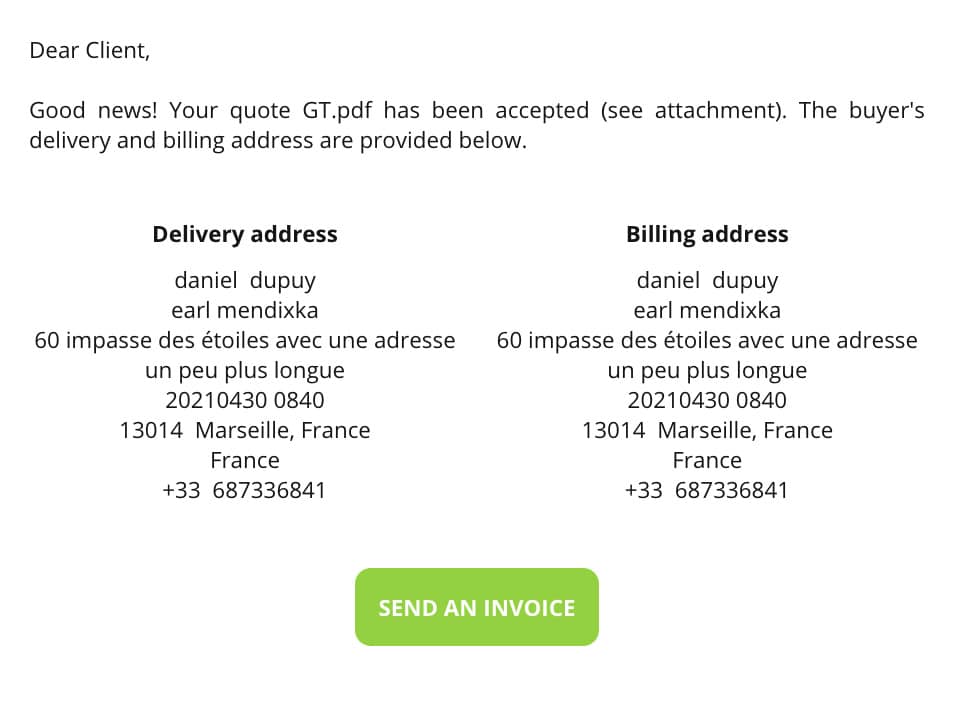
Puede responder a las solicitudes utilizando su propia cuenta de correo electrónico, no obstante, la interfaz de negociación le permitirá:
| Responder desde su cuenta de correo electrónico | Responder desde la interfaz de negociación | |
| Ver el número de teléfono del comprador |  |  |
| Saber cuándo el comprador ha leído su mensaje |  |  |
| Enviar presupuestos con la opción de pago en línea |  |  |
| Saber cuándo el comprador ha abierto su presupuesto |  |  |
| Consultar las opiniones del comprador respecto de la atención recibida |  |  |
| Traducir automáticamente al español las respuestas del comprador —y también a otros ocho idiomas— |  |  |
| Declinar las solicitudes sin que su puntuación como vendedor se vea afectada |  |  |
2. Cómo responder a las compradores
a. Responder a través de la interfaz de negociación
Hacer clic en el botón «Responder» en el cuerpo del correo electrónico para abrir la interfaz de negociación. A partir de entonces podrá contactar telefónicamente con el comprador o enviarle su respuesta.
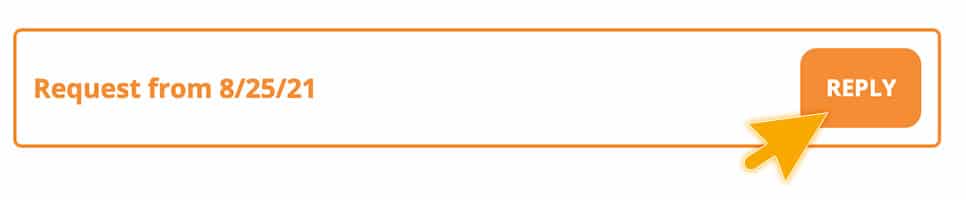
- Para contactar telefónicamente con el comprador
Hacer clic en «Visualizar el n.º» para ver el número de teléfono del comprador (no será necesario repetir la operación).

- Para enviar una respuesta al comprador => Utilizar la sección de mensajería que se encuentra a la derecha
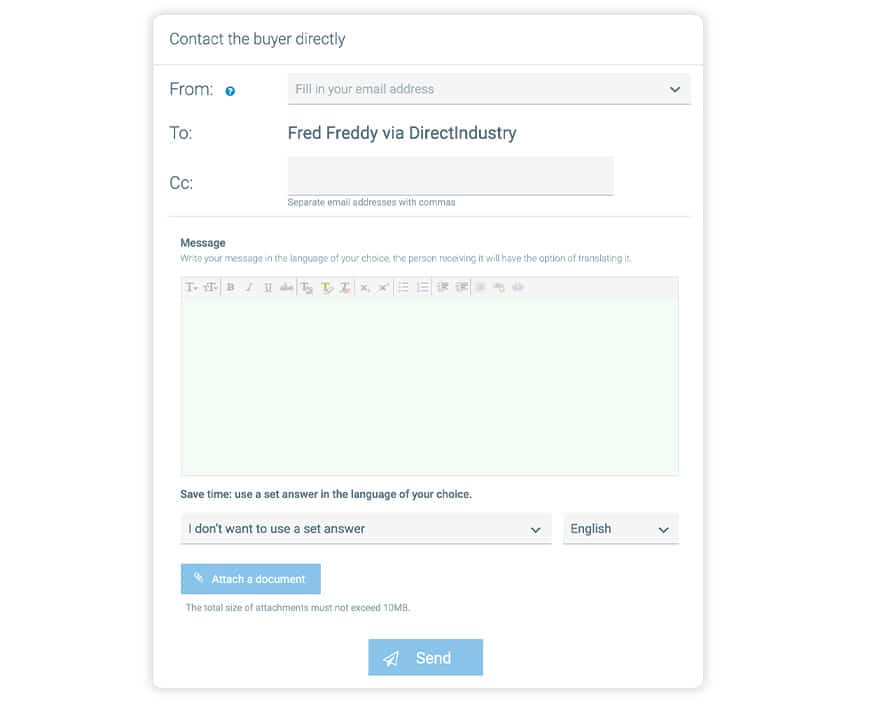
=> Para adjuntar un documento, hacer clic en «Adjuntar un documento». Se abrirá una ventana emergente y deberá seleccionar, o bien el botón «Presupuesto» o bien el botón «Otros documentos» en función del tipo de documento que desea adjuntar.
=> Al clicar sobre uno de los dos botones, se abrirá un cuadro de diálogo que le permitirá adjuntar el archivo correspondiente desde su ordenador (Tamaño máximo de los archivos PDF: 10 MB).
=> Una vez enviada, su respuesta aparecerá en el historial de conversaciones que aparece abajo (consultar la sección 6. Cómo consultar el historial de conversaciones) y también recibirá una notificación por correo electrónico.
b. Responder a los compradores directamente desde su bandeja de entrada
- Al hacer clic en el botón de respuesta de su propia bandeja de entrada, la dirección de correo electrónico encriptada del comprador aparecerá en el campo «Para»:

- Envíe su respuesta al comprador => La respuesta aparecerá en el historial de conversaciones de la interfaz de negociación.
3. Envío de presupuestos
Al enviar los presupuestos a través de la interfaz de negociación, los compradores recibirán una notificación que les permitirá ver el presupuesto y confirmar su compra en línea. Para enviar un presupuesto:
- Hacer clic en «Adjuntar un documento» y seleccionar «Presupuesto». Se abrirá un cuadro de diálogo que permitirá seleccionar el archivo correspondiente desde el ordenador.
- Si la opción de pago en línea está disponible, aparecerá una sección para introducir la información de pago. (Si se desmarca la casilla «Quiero activar el pago en línea», los campos de esta sección desaparecerán).
- Hacer clic en «Confirmar». Tras hacer clic en «Confirmar», ya se podrá enviar la respuesta con el presupuesto a través de la interfaz de negociación.
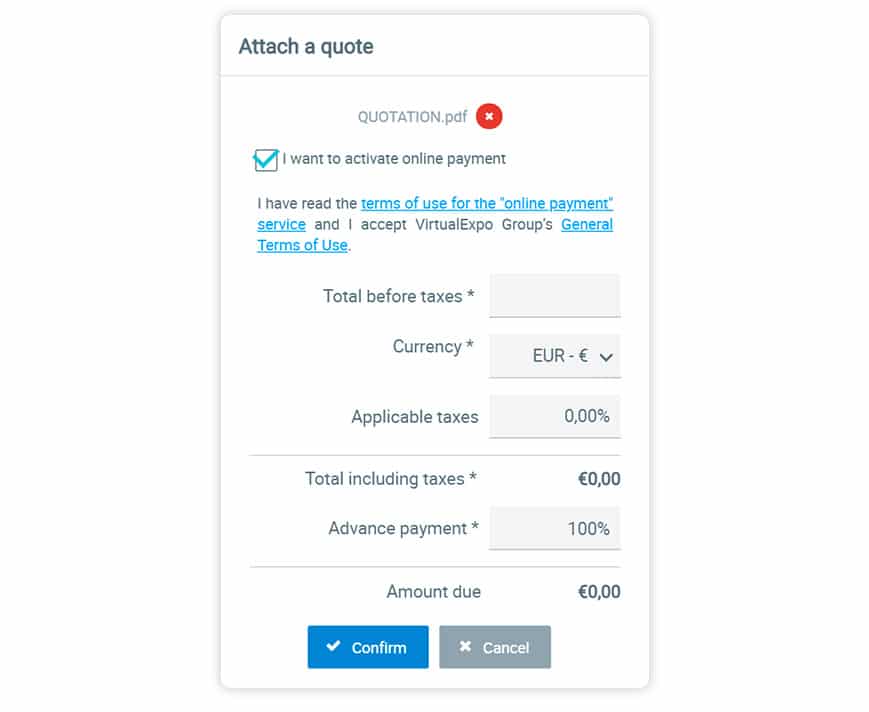
4. Cómo reenviar una solicitud
Cuando reenvíe una solicitud a través de la interfaz de negociación, la fecha y la dirección de reenvío se archivarán en el historial de conversaciones. Por lo tanto, para garantizar un seguimiento óptimo, le recomendamos que utilice la interfaz de negociación en lugar de su propia cuenta de correo electrónico.
- Cuando reciba una solicitud por correo electrónico, haga clic en el botón de reenvío dentro del cuerpo de la solicitud.
- Se abrirá una ventana que le permitirá reenviar la solicitud:
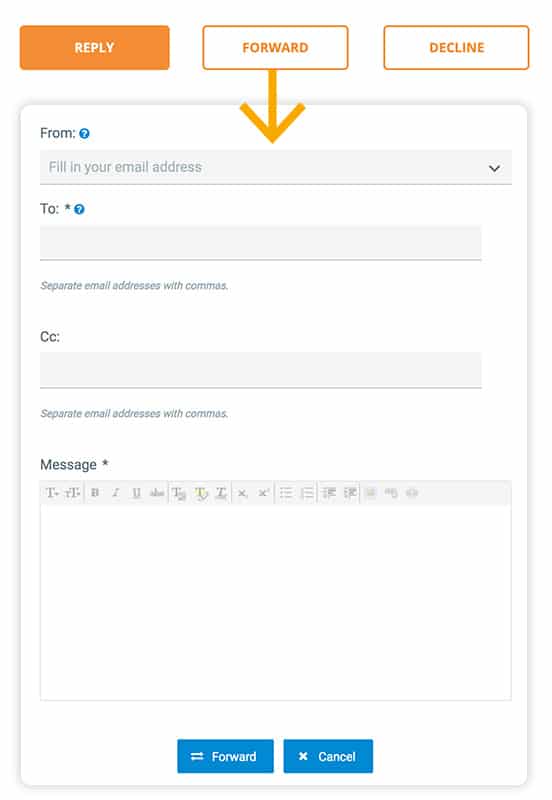
5. Cómo declinar una solicitud
La interfaz de negociación le permite declinar las solicitudes que no desee tramitar sin que su puntuación como vendedor se vea afectada. Por lo tanto, es importante declinar las solicitudes a través de la interfaz de negociación y no directamente desde su bandeja de entrada.
- Hacer clic en el botón «Declinar» dentro del cuerpo de la solicitud. Se abrirá una ventana que le permitirá declinar la solicitud.
- Seleccione el motivo por el que declina la solicitud. => No se comunicará dicho motivo al comprador.
- Haga clic en «Confirmar».
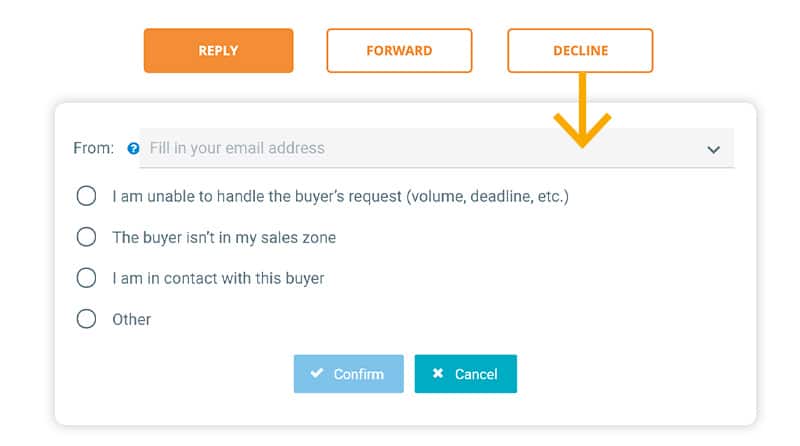
6. Cómo consultar el historial de conversaciones
El historial de conversaciones relativas a una solicitud será siempre visible en la interfaz de negociación, justo debajo de la sección de mensajería. Además de permitir guardar todos los mensajes y documentos enviados, el historial de conversaciones también permite hacer un seguimiento de los acontecimientos clave de su interacción con el comprador.
El historial de conversaciones permite saber si:
- El comprador ha leído su mensaje.
- El comprador ha abierto un presupuesto u otro documento.
- El comprador ha aceptado o rechazado un presupuesto.
- El comprador ha dejado una opinión.
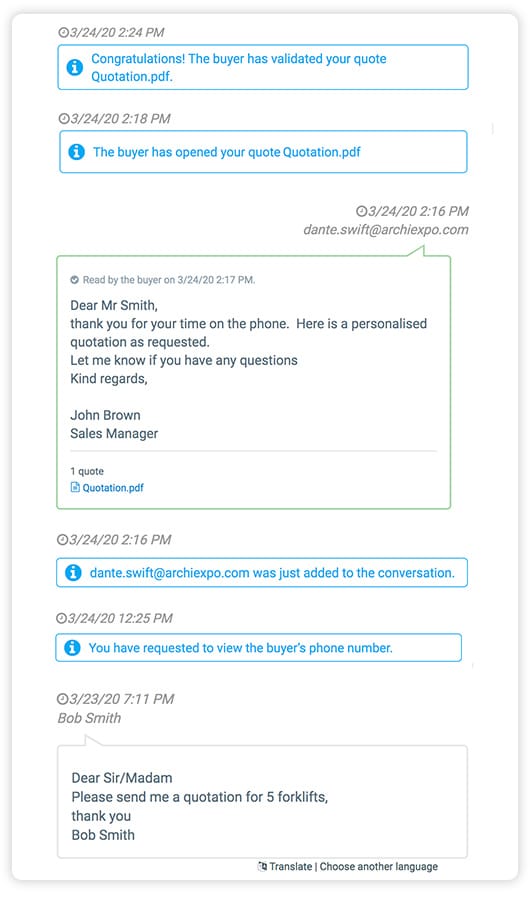
7. Cómo traducir los mensajes de los compradores
Todos los mensajes de los compradores que aparecen en el historial de conversaciones pueden traducirse en español —o en uno de los otros ocho idiomas propuestos—— gracias a la función de traducción disponible. Esta función también está disponible para los compradores cuando reciban su respuesta.
ANTES:
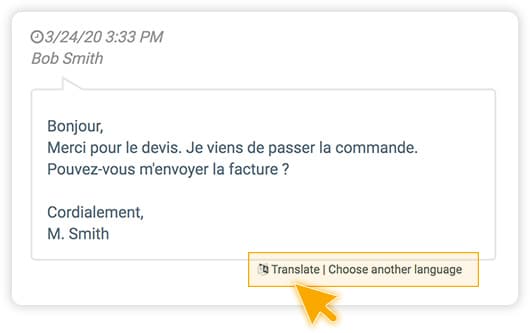
DESPUÉS:
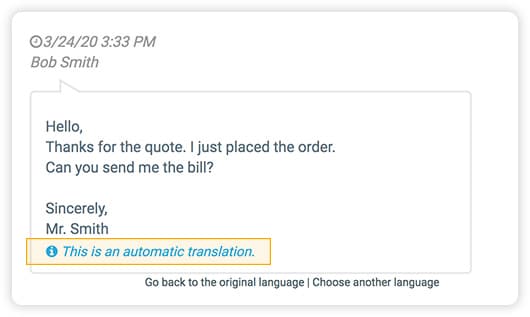
Derechos de visualización
Cuando usted tramite una solicitud, el fabricante podrá ver si ha habido interacción con el comprador y si se ha cerrado la venta como consecuencia de ello. No obstante, por motivos de confidencialidad, los fabricantes no podrán ver las conversaciones entre usted y los compradores.
8. FAQ
a. ¿Por qué no puedo ver la dirección de correo electrónico del comprador?
Nuestra misión es garantizar que los compradores obtengan respuestas rápidas y de calidad a sus solicitudes. Para ello, las solicitudes se envían a través de una dirección de correo electrónico encriptada. La dirección de correo electrónico encriptada permite guardar el historial de conversaciones y garantiza que se entreguen los mensajes.
b. ¿Por qué el historial de conversaciones no se muestra en los mensajes de correo electrónico?
Es necesario limitar el tamaño de los mensajes de correo electrónico para garantizar que se envían correctamente. Por consiguiente, se ha sustituido el historial de conversaciones dentro del mensaje de correo electrónico por un enlace hacia la interfaz de negociación, en la que se puede consultar en su totalidad. Una de las ventajas adicionales es que puede acceder a todos los archivos adjuntos enviados anteriormente.
c. ¿Por qué tengo que escribir mi dirección en el campo «De» en algunas ocasiones?
Para que el comprador pueda enviarle una respuesta, necesitamos saber su dirección de correo electrónico como remitente. En la mayoría de los casos, aparece de forma predeterminada. Sin embargo, tendrá que añadirla manualmente en los siguientes casos:
- Primera utilización de la interfaz de negociación.
- Borrado de las cookies desde la última vez que utilizó la interfaz de negociación.
- Acceso a la interfaz de negociación a través de un ordenador o smartphone diferente.
d. ¿Los destinatarios en copia de una solicitud pueden responder al comprador?
Sí. Cualquier codestinatario de una solicitud puede responder al comprador.
e. ¿Cómo puedo saber si mi respuesta se ha enviado correctamente?
Tan pronto como se haya enviado su respuesta, aparecerá en la interfaz de negociación, en la parte superior del historial de conversaciones (también se le enviará una copia por correo electrónico). Si su respuesta no se ha enviado, aparecerá un mensaje en rojo que le indicará el tipo de error. Existen los siguientes tipos de error:
- Los archivos adjuntos exceden los 10 MB.
- El campo «De» está vacío —deberá introducir su dirección de correo electrónico—.
- El cuerpo del mensaje está vacío.
- Una de las direcciones de los campos «De» o «Cc» es incorrecta.
Si no es ninguno de los anteriores, podría tratarse de un problema técnico. Puede ponerse en contacto con su asesor comercial o escribirnos a customerservice@virtual-expo.com.
f. ¿Puedo utilizar la interfaz de negociación desde mi smartphone?
¡Por supuesto! La interfaz de negociación se adapta a pantallas de todos los tamaños.








![[Distribuidores] Responder a los compradores a través de la interfaz de negociación](https://resources.virtual-expo.com/wp-content/uploads/sites/4/2021/03/0-featured_Nego-interface-1000x660.jpg)

